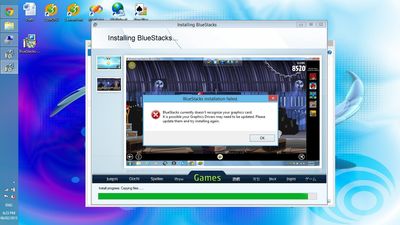Viber là 1 ứng dụng tuyệt vời cho chúng ta kết nối cuộc gọi, tin nhắn miễn phí đến các số điện thoại khác thông qua 3G hoặc wifi và bây giờ khi chạy trên laptop chúng ta có thể gọi qua...cable adsl
Điểm thú vị của Viber là khi bạn xác nhận sử dụng nó cùng với số điện thoại bạn đang dùng thì số điện thoại của bạn sẽ tự động sync với contact trong thiết bị của bạn. Vì thế về cơ bản nó chỉ khác ứng dụng gọi điện còn cách thức liên lạc thì ko thay đổi
Để sử dụng Viber trên Laptop và PC trước tiên bạn cần chạy 1 chương trình giả lập Android trên máy bạn. Sau đó tải Viber về từ chương trình giả lập đó
Chương trình giả lập Android trên PC/ Laptop (Window only) http://bluestacks.com/?page_id=339
Sau khi cài đặt bạn tải Viber về và xác nhận code với Viber. Có điều tin nhắn gửi code của Viber thi thoảng nó không kết nối được với số đt của bạn thì bạn có thể lựa chọn Cuộc gọi từ Viber để họ đọc code cho bạn.
Thử nghiệm của mình có thể nghe gọi, nt được, rất cool
Thực hiện cuộc gọi
Tin nhắn
Điểm thú vị của Viber là khi bạn xác nhận sử dụng nó cùng với số điện thoại bạn đang dùng thì số điện thoại của bạn sẽ tự động sync với contact trong thiết bị của bạn. Vì thế về cơ bản nó chỉ khác ứng dụng gọi điện còn cách thức liên lạc thì ko thay đổi
Để sử dụng Viber trên Laptop và PC trước tiên bạn cần chạy 1 chương trình giả lập Android trên máy bạn. Sau đó tải Viber về từ chương trình giả lập đó
Chương trình giả lập Android trên PC/ Laptop (Window only) http://bluestacks.com/?page_id=339
Sau khi cài đặt bạn tải Viber về và xác nhận code với Viber. Có điều tin nhắn gửi code của Viber thi thoảng nó không kết nối được với số đt của bạn thì bạn có thể lựa chọn Cuộc gọi từ Viber để họ đọc code cho bạn.
Thử nghiệm của mình có thể nghe gọi, nt được, rất cool
Thực hiện cuộc gọi
Tin nhắn